假如你在寻找装置Ubuntu18.04 LTS之后要做的工作? 那么,这里能够借鉴一下!(每次都有这样的文章)
装置Ubuntu 18.04之后要做的11件工作提示!
该文经过一些简略的说明提示、技巧和“需求做的工作”的挑选有助于让Ubuntu 18.04更易于运用,运用起来更加愉快。 目的? 让你有最好的体会。
从知识建议和精妙的调整到有用的建议和相关攻略,咱们的列表并不在乎你是一个熟手或新手。 每个人都有一些收成。
运用文章底部的评论部分与其他读者共享您自己的装置后必备项目。
装置Ubuntu 18.04 LTS后要做的11件工作
1.查看Ubuntu 18.04 LTS的新功用
Ubuntu 18.04 LTS有较大更新。 具有许多新功用和重大改变。 有一个新的桌面,一个新的Linux内核,新的运用程序 – 几乎是一个新的东西!
所以在你做任何工作之前,应该加速认识Ubuntu 18.04 LTS的新功用。
2.确保你你的体系是最新的
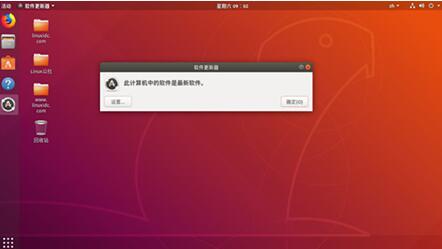
安装Ubuntu 18.04 LTS后要做的事情图1
Ubuntu 18.04要做的工作 – 查看更新
从您USB或光盘装置后,Ubuntu 18.04 LTS的其他更新可能已经发布。
要查看是否有任何安全修复程序或错误修补程序正在等候您,您需求手动查看更新。
只需点击Windows /超级按键(或点击底座底部的“运用程序”按钮)翻开运用程序菜单。 搜索“软件更新程序”。 启动运用程序以查看更新,并装置一切可用的更新。
3.启用媒体编解码器
Ubuntu 18.04装置编解码器
Ubuntu供给了在装置过程中主动装置第三方编解码器,受限额外服务(如Adobe Flash插件)和专有驱动程序。
但是,假如您在装置过程中没有注意到该复选框(或许彻底忘记了该复选框),则无法播映MP3文件,观看在线视频或利用改进的图形卡支撑,直到装置完一切 相关软件包。
apt://ubuntu-restricted-extras/
4.为Ubuntu Dock启用“最小化点击”
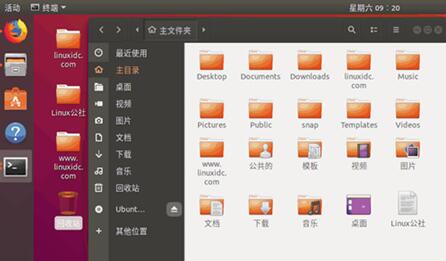
安装Ubuntu 18.04 LTS后要做的事情图2
Ubuntu Dock(位于屏幕左侧的任务栏)能够轻松翻开,管理和切换您最喜爱的运用程序与正在运转的运用程序。
我喜爱点击Dock中的运用程序图标来康复,切换并最小化它。 这是Windows中的默许行为。
但默许情况下,Ubuntu Dock封闭了此选项。
谢天谢地,您只需在Terminal运用程序中运转此指令,就能够轻松地为Ubuntu Dock启用最小化操作:
gsettings set org.gnome.shell.extensions.dash-to-dock click-action 'minimize'
该更改当即生效。
您也能够将Ubuntu底座移动到屏幕底部。 要履行此操作,请翻开设置>底座,然后从供给的下拉菜单中设置所需的方位。
5.运用’Tweaks’解锁躲藏的设置
Tweaks运用程序(以前称为GNOME Tweak Tool)是Ubuntu桌面运用程序的真实必备运用程序 – 毫无疑问!
调整让你能够访问规范的Ubuntu设置面板不支撑的一系列设置和选项。
运用Tweaks你能够:
<!--[if !supportLists]-->· <!--[endif]-->更改GTK主题
<!--[if !supportLists]-->· <!--[endif]-->将窗口按钮移动到左侧
<!--[if !supportLists]-->· <!--[endif]-->调整鼠标/触控板行为
<!--[if !supportLists]-->· <!--[endif]-->在顶部栏中启用“电池百分比”
<!--[if !supportLists]-->· <!--[endif]-->更改体系字体
<!--[if !supportLists]-->· <!--[endif]-->管理GNOME扩展
还有更多功用!
出于这个原因,咱们以为Tweaks是一个必不可少的东西。 更好的是,您能够经过快速点击来装置它:
apt://gnome-tweak-tool/
6.启用“夜灯”以取得更好的睡觉
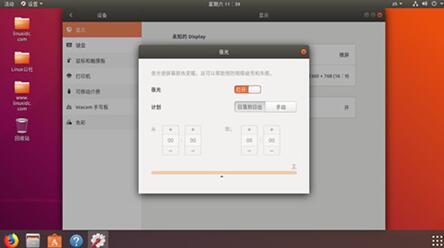
安装Ubuntu 18.04 LTS后要做的事情图3
咱们大多数人都知道,在睡觉之前盯着电脑屏幕会影响咱们正确睡觉的能力。
Ubuntu 18.04内置了“夜灯”功用。 启用后,能够经过减少屏幕发出的破坏性蓝光来调节显现器的颜色,使其显得更加温暖。
研讨表明,这有助于促进天然睡觉形式。
您能够从日落到日出(推荐)主动启用Ubuntu中的Night Light,或许在需求时运用状态菜单。 您还能够设置自定义时间表以匹配您的睡觉形式。
要测验此功用,请前往设置>设备>显现,然后选中“夜灯”旁边的框。
8.装置一个更好的Ubuntu主题
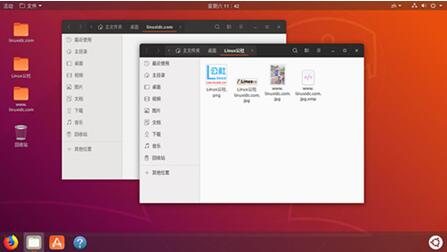
安装Ubuntu 18.04 LTS后要做的事情图4
看到上面的桌面? 这与Ubuntu 18.04装置相同,但它运用了不同的GTK主题。
Ubuntu的默许主题叫做’Ambiance’。 自引进以来并没有多大改变……
所以在装置Ubuntu 18.04之后我要做的最重要的工作之一是将GTK主题改为更现代的东西。
为Ubuntu供给新感觉的最简略方法是从Ubuntu软件装置Communitheme。
snap://communitheme/
装置完成后,只需注销当时会话,然后从登录屏幕中挑选“Ubuntu with communitheme snap”。
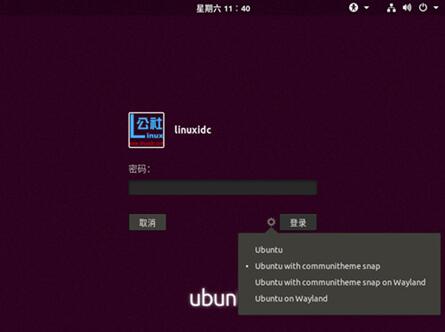
安装Ubuntu 18.04 LTS后要做的事情图5
9.探索GNOME扩展
正如咱们在Ubuntu 18.04评论中指出的那样,Ubuntu切换到GNOME Shell桌面是一件大事。
有很多优点和缺点,但是假如您喜爱在桌面上增加额外的功用,则定义是一种方法。
您能够装置和运用GNOME Extensions网站上免费供给的数百种精彩扩展。
像GNOME桌面的Web阅读器插件扩展相同,能够快速增加额外的功用和其他功用。 或许,假如你更英勇,甚至能够改变桌面的外观:
带有GNOME扩展的Ubuntu 18.04
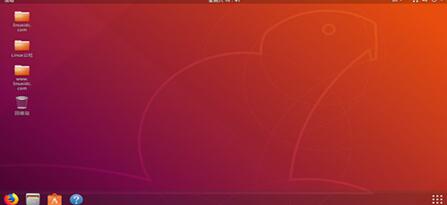
安装Ubuntu 18.04 LTS后要做的事情图6
您也能够运用阅读器装置GNOME扩展。 这意味着你不需求与tarball混淆或手动下载。
要开端,您需求装置1)Web阅读器加载项(网站会提示您履行此操作),以及2)桌面上的chrome-gnome-shell主机连接器(尽管“chrome” 在它与Firefox的协作名称中):
apt://chrome-gnome-shell/
完成后,您能够在Firefox或Google Chrome中阅读GNOME扩展网站。 当你看到一个你想测验的扩展时,只需将切换按钮从’off’滑动到’on’来提示装置。
但也有更多可用的。
<!--[if !supportLists]-->· <!--[endif]-->有一些最好的GNOME扩展可用包含:
<!--[if !supportLists]-->· <!--[endif]-->Dash to Panel – 将顶部吧和启动器结合到一个面板中
<!--[if !supportLists]-->· <!--[endif]-->像素节省 – 减小最大化窗口标题的巨细
<!--[if !supportLists]-->· <!--[endif]-->弧形菜单 – 将传统的运用程序菜单增加到桌面
<!--[if !supportLists]-->· <!--[endif]-->Gsconnect – 无线连接Android到Ubuntu桌面
<!--[if !supportLists]-->· <!--[endif]-->截图东西 – 采纳屏幕片段并上传到云端
在评论中共享您最喜爱的GNOME扩展。
10. Stock up on Snap Apps
不管运用哪种发行版,Snaps关于运用程序开发人员来说都是将软件分发给Linux用户的绝佳方法。
Ubuntu 18.04 LTS可经过Ubuntu软件中心访问Snap Store。
关于LTS版别来说,Snap是一个大问题,由于它们答应运用程序开发人员比规范repo答应的更频频地发布运用程序更新。
您能够从Snap Store装置一些众所周知的盛行软件的最新版别,其中包含:
<!--[if !supportLists]-->· <!--[endif]-->Spotify – 音乐流媒体服务
<!--[if !supportLists]-->· <!--[endif]-->Skype – 视频通话
<!--[if !supportLists]-->· <!--[endif]-->Mailspring – 现代桌面电子邮件客户端
<!--[if !supportLists]-->· <!--[endif]-->Corebird – 适用于Linux的原生桌面Twitter运用程序
<!--[if !supportLists]-->· <!--[endif]-->Simplenote – 云支撑笔记
<!--[if !supportLists]-->· <!--[endif]-->VLC – 不需求介绍的媒体播映器
<!--[if !supportLists]-->11. <!--[endif]-->运用Flatpak
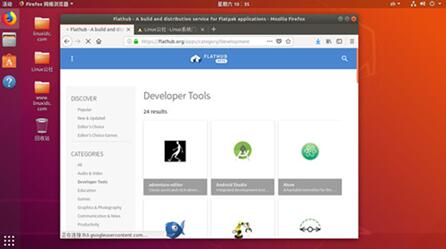
安装Ubuntu 18.04 LTS后要做的事情图7
Snaps不是唯一的“通用”包装格式。 Flatpak还使运用程序开发人员能够安全安全地将运用程序分发给Linux用户。
Ubuntu 18.04支撑Flatpak,但它不是开箱即用的。 要在Ubuntu上运用Flatpak运用程序,您需求装置以下软件包:
Install Flatpak on Ubuntu 18.04 LTS
完成后,您需求装置Flathub存储库。 这是准官方Flatpak运用商店。
您能够按照Flatpak网站上的官方设置攻略进行操作。 或许,当您第一次从Flathub运用商店网站下载运用程序时,Flathub repo,您想要的运用程序以及它需求运转的任何运转时都会主动进入。
运用Flathub,您能够装置最新版别的盛行运用程序,例如Skype(Skype,Spotify,LibreOffice,VLC和Visual Studio Code)。
Flathub供给了其他一些软件,其中包含:
<!--[if !supportLists]-->· <!--[endif]-->Audacity – 开源音频编辑器
<!--[if !supportLists]-->· <!--[endif]-->Geary – 开源桌面电子邮件运用程序
<!--[if !supportLists]-->· <!--[endif]-->Discord – 闭源语音谈天
<!--[if !supportLists]-->· <!--[endif]-->FIleZilla – 开源FTP和SSH客户端
<!--[if !supportLists]-->· <!--[endif]-->Lollypop – 开放源码的Linux音乐播映器
<!--[if !supportLists]-->· <!--[endif]-->Kdenlive – 开源视频编辑器